Página de integridade de memória do Core Isolation não disponível no Windows 11
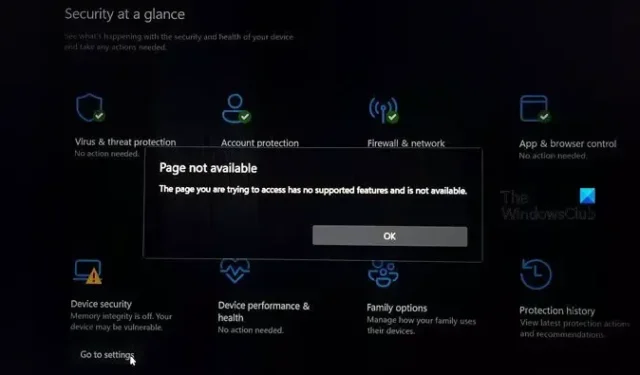
Se você notou que a página Core Isolation, que é vista na Segurança do Windows, está faltando no seu computador Windows, então esta postagem irá ajudá-lo a resolver o problema. Este é um problema muito crítico, pois a falta de integridade da memória torna o seu computador suscetível a ataques maliciosos. A mensagem que você pode ver é:
página não dísponivel
A página que você está tentando acessar não possui recursos suportados e não está disponível
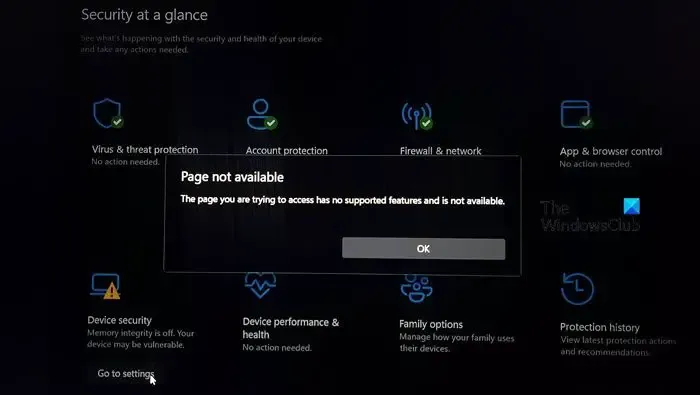
Corrigir página de integridade de memória do Core Isolation não disponível no Windows 11
Se a página Core Isolation Memory Integrity estiver ausente ou não disponível em seu computador Windows, siga as soluções mencionadas abaixo.
- Habilite a tecnologia de virtualização do BIOS
- Habilitar Core Isolation em um estado de inicialização limpa
- Reparar e/ou redefinir o programa de segurança do Windows
- Desative ou desinstale antivírus de terceiros
- Reinicie seu computador
Antes de começar, certifique-se de ter sistema operacional Windows atualizado, juntamente com os drivers do dispositivo e seu BIOS.
1] Habilite a tecnologia de virtualização do BIOS
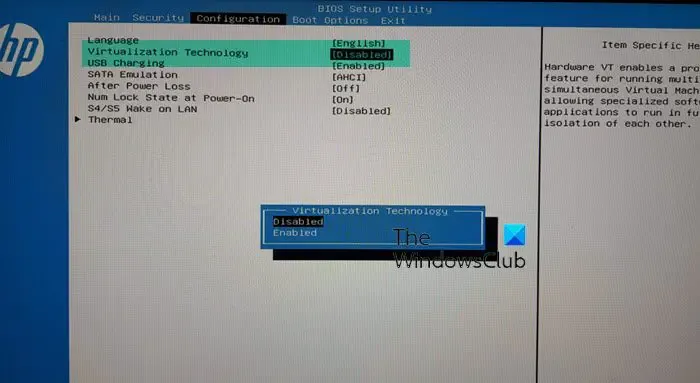
Core Isolation é um recurso de segurança baseado em virtualização. Se a tecnologia de virtualização estiver desativada, você não poderá acessar a integridade da memória ou o isolamento de núcleo. Para resolver o problema, precisamos habilitar a tecnologia de virtualização no BIOS. Siga as etapas mencionadas para fazer o mesmo.
- Primeiro de tudo, inicialize no BIOS ou UEFI.
- Navegue na configuração do sistema e vá para Tecnologia de virtualização.
- Você precisa selecionar Ativado, salvar e sair do BIOS.
Lembre-se de que as etapas mencionadas anteriormente são para computadores HP. Se você tiver um de outro fabricante, verifique nossa postagem para ativar a virtualização de hardware.
2] Habilite o Core Isolation em um estado de inicialização limpa
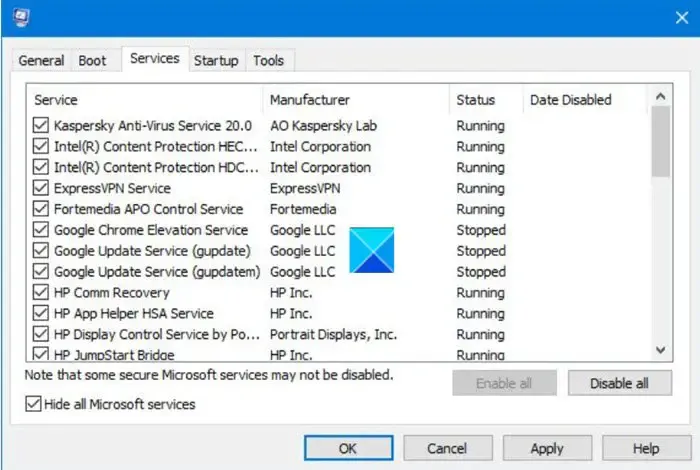
Existem muitos programas que podem interferir nos serviços originais do Windows, incluindo o Core Isolation. A maioria deles são programas de segurança, mas é possível que um aplicativo não relacionado à segurança venha pré-instalado com um recurso de segurança que está causando todo esse enigma.
Para descobrir isso, precisamos iniciar o sistema em um estado de inicialização limpa e então ativar o Core Isolation. Se você puder ativar o Core Isolation no estado de inicialização limpa, ative os serviços manualmente para descobrir o que está causando o problema. Depois de conhecer o culpado, desative-o e seu problema será resolvido.
3] Reparar e/ou redefinir o programa de segurança do Windows
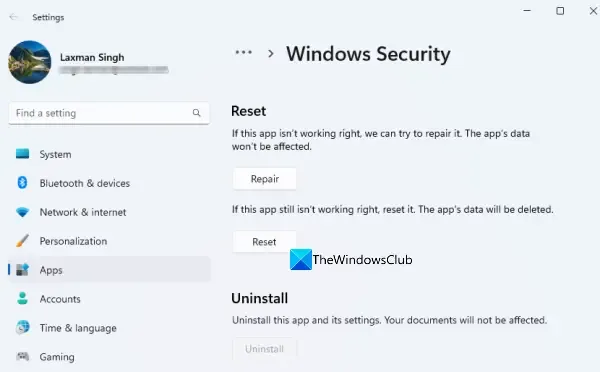
A Segurança do Windows é como qualquer outro programa instalado no seu computador. Você pode facilmente redefinir ou reparar a Segurança do Windows nas Configurações do Windows. Antes de fazermos isso, certifique-se de fechar o aplicativo no Gerenciador de Tarefas, pois isso eliminará todas as instâncias em execução. Depois de fechar a Segurança do Windows, siga as etapas abaixo para repará-la ou redefini-la.
- Abra Configurações por Win +I.
- Vá para Aplicativos > Aplicativos instalados.
- Procure por “Segurança do Windows”, se não estiver, clique em Componentes do Sistema.
- Windows 11: clique nos três pontos e selecione Opções avançadas.
- Windows 10: Selecione-o e clique em Opções avançadas.
- Por fim, clique em Reparar.
Se reparar o aplicativo não tiver sucesso, clique em Redefinir. Esperançosamente, isso fará o trabalho para você.
4] Desative ou exclua antivírus de terceiros e reinicie o computador
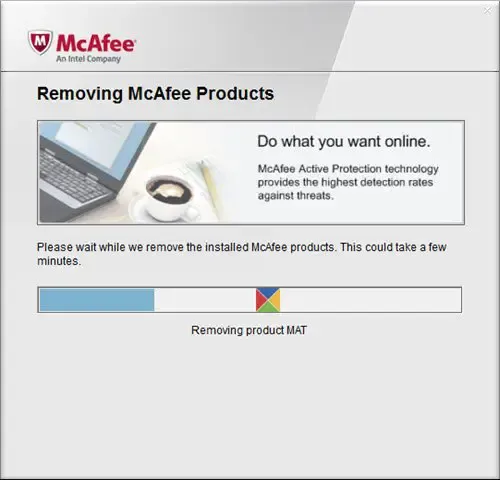
Chegou ao nosso conhecimento que algumas das vítimas instalaram um antivírus de terceiros, como Norton ou Avast, em seus computadores. Na verdade, esses programas de segurança não são necessários para o Windows, pois a Microsoft já instalou um programa de segurança integrado do qual o Core Isolation faz parte. Se quiser continuar usando o Core Isolation, você deve desabilitar ou excluir esses programas e reinicializar o computador.
É melhor usar uma ferramenta gratuita de desinstalação de software de segurança lançada por eles para desinstalá-lo completamente.
5]Reinicialize seu computador
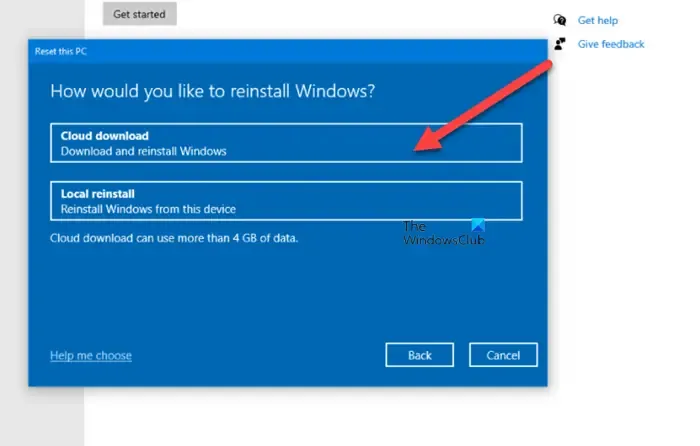
Você terá esse problema devido a configuração incorreta ou arquivos de sistema corrompidos. Precisamos usar Redefinir este PC ou < a i=3>Reinstalação na nuvem para redefinir todos os componentes do Windows. Você também pode usar o Reparo de atualização no local e ver se isso ajuda.
Esperançosamente, isso resolve o problema para você.
Por que não consigo ativar o Core Isolation do Windows 11?
Na maioria das vezes, os usuários não conseguirão ativar o Core Isolation se enfrentarem algum problema de incompatibilidade de unidade. Deve-se também garantir que a virtualização de hardware esteja habilitada em seu dispositivo, pois o Core Isolation precisa funcionar. Recomendamos que você consulte nosso guia sobre o que fazer quando a Memory Integrity estiver esmaecida ou não for ativada ou desativada.
A integridade da memória está no Windows 11?
No Windows 11, a Integridade da Memória atua como uma camada de proteção, pois evita a injeção de código malicioso e garante drivers confiáveis. Mesmo que estejam habilitados em dispositivos Windows por padrão, é necessário verificar e confirmar o mesmo.



Deixe um comentário